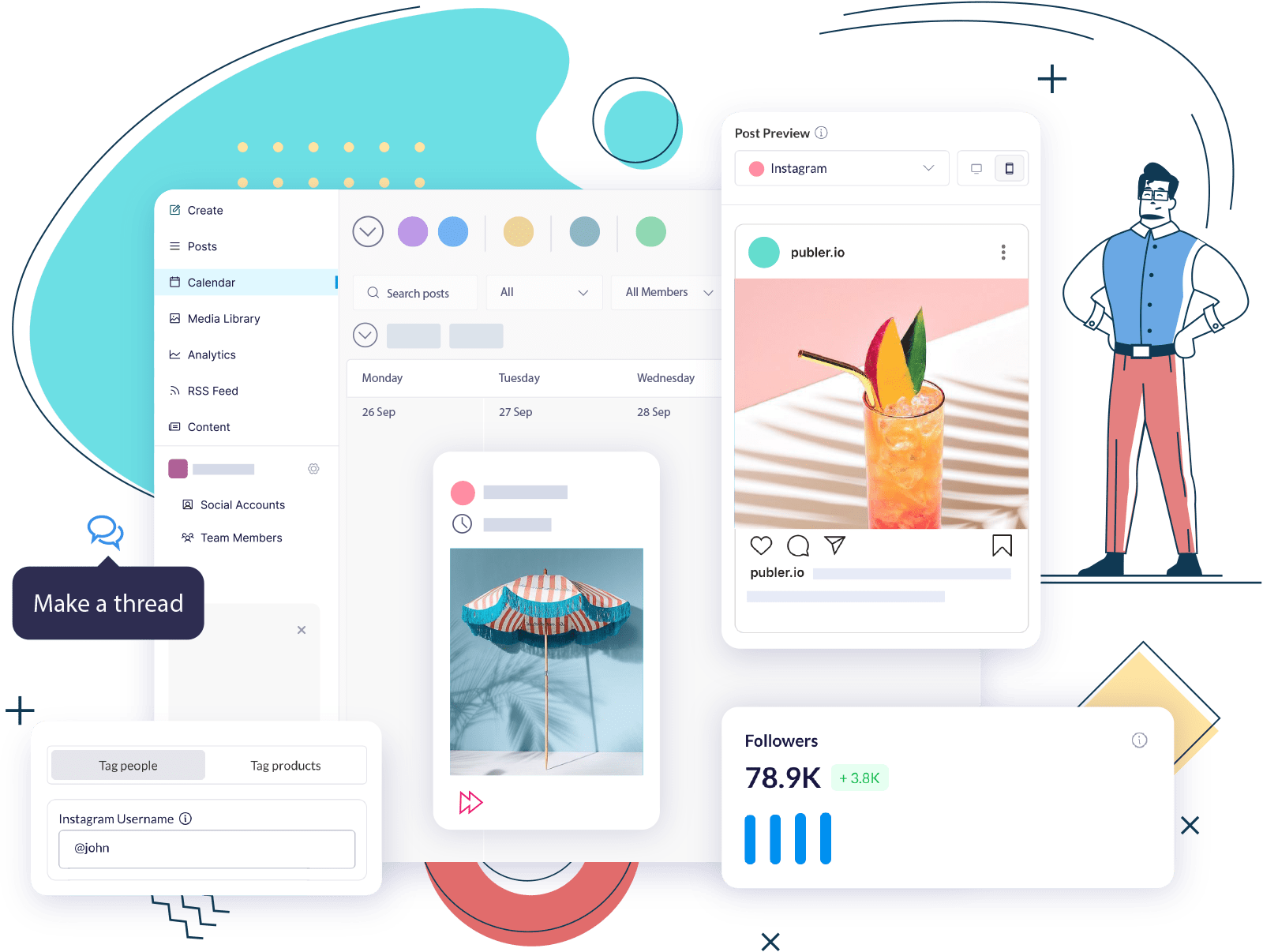Aggiornato:4 aprile 2022
Da oltre una settimana è disponibile una nuovissima funzione che semplifica l’intero processo di pianificazione dei post. Essendo una notizia così bella, iniziamo gli aggiornamenti del nuovo anno con questa novità.
È ufficiale: Le estensioni Publer per Chrome, Firefox, Microsoft Edge e Safari sono arrivate!
I nostri nuovi componenti aggiuntivi sono stati preventivamente testati e recensiti e, come state leggendo, numerose persone stanno risparmiando tempo utilizzandoli correttamente.
Prima di spiegare come potete trarre vantaggio dall’estensione per il browser di Publer, cerchiamo di capire di cosa si tratta.
Le estensioni del browser sono plugin che possono essere appuntati nell’angolo in alto a destra del sito. Aiutano a risparmiare tempo sostituendo un intero sito web o strumento con un solo clic.

I 7 principali vantaggi dell’utilizzo dell’estensione del browser Publer:
- Condividete i contenuti su tutti i principali social network (Facebook, Instagram, Twitter, LinkedIn, YouTube, Google My Business, Pinterest) in pochi clic.
- Create e programmate i post sui social media senza dover aprire Publer in una nuova scheda.
- È possibile condividere foto, video, Gif, link e pagine web senza doverli scaricare/caricare o copiare-incollare.
- Tutte le funzionalità della dashboard di Publer (commenti successivi, condivisione automatica, firma, cancellazione automatica, anteprima, ecc.
- Risparmiare tempo e archiviazione locale, gestendo tutto in un’unica finestra, per la massima tranquillità.
- È gratuito e veloce!

L’estensione si inizializzerà semplicemente facendo clic sull’icona dell’estensione nell’angolo in alto a destra del sito o premendo ⇧⌘0(shift+comando+zero) sulla tastiera. In questo modo potrete iniziare subito a creare un nuovo post, senza dover andare prima sul sito di Publer!
L’estensione per il browser Publer consente di condividere vari tipi di contenuti senza nemmeno lasciare la pagina corrente. Non è più necessario aprire una nuova scheda e copiare-incollare testi, aggiungere/trascinare foto, video, Gif o link.
Scopriamo tutti i modi in cui è possibile utilizzare Publer Browser Extension:
Passare il mouse su un supporto visivo e fare clic sull’opzione “Condividi” sotto di esso.

Condividere una pagina web o un link facendo clic con il tasto destro del mouse e selezionando: “Condividi link con Publer”

Condividere una citazione o un testo, selezionandolo, cliccando con il tasto destro del mouse e scegliendo: “Condividi la selezione con Publer”.

Condividere un’immagine, cliccando con il tasto destro del mouse su di essa e selezionando: “Condividi immagine con Publer”.

Ecco come aggiungere l’estensione del browser Publer:
- Istruzioni per i browser basati su Chromium come Chrome, Opera, Brave e Vivaldi
- Istruzioni per Firefox
- Istruzioni per Microsoft Edge
- Istruzioni per Safari
Appena ottenuta l’estensione, vi verranno fornite diverse opzioni per un’esperienza personalizzata e fluida:
- Mostra automaticamente il pulsante “Condividi” sulle immagini – Questa opzione vi permetterà di vedere il pulsante “Condividi” sotto ogni immagine, indipendentemente dal sito in cui vi trovate. Facendo clic sul pulsante “Condividi”, si aprirà una finestra pop-up del profilo di Publer.
- Allegare la pagina corrente quando si attiva l’estensione – Ogni pagina in cui ci si trova dopo aver fatto clic sull’icona dell’estensione mostrerà una finestra pop-up con l’URL di quella pagina aggiunto come link per un nuovo post su Publer.
Entrambe le opzioni possono essere disattivate in qualsiasi momento visitando la pagina delle impostazioni dell’estensione.